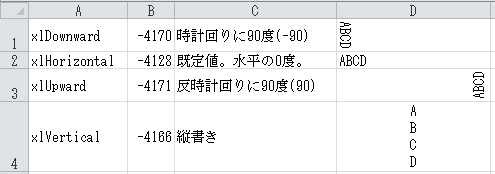Excelでの文字列の角度の設定
セルの文字の角度の設定はExcelの操作では、セル右クリック→セルの書式設定→配置タブ、で設定します。角度だけでなく縦書き表示にすることもできます。
VBAでも同様の設定を行うことが出来ます。
セルの書式設定とプロパティの関係が以下の図になります。
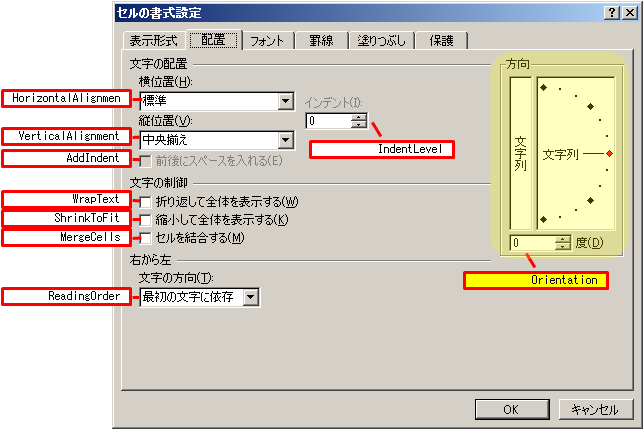
ここでは図の黄色部分の角度を設定するOrientationプロパティについて説明します。
構文
|
1 |
Rangeオブジェクト.Orientation |
Rangeオブジェクトにはセル範囲を指定します。
Orientationプロパティは取得と設定を行うことが出来ます。
設定する場合は-90から90の範囲の数値か定数を設定します。マイナス値は時計回りに回転した角度を指し、プラス値は反時計回りに回転した角度を指します。
範囲外(-91以下、91以上)の値を設定するとエラー1004になります。

以下が定数です。
| 定数 | 値 | 内容 |
|---|---|---|
| xlDownward | -4170 | 時計回りに90度回転した状態。-90と同じ意味になる。 |
| xlHorizontal | -4128 | 既定値。水平の0度。 |
| xlUpward | -4171 | 反時計回りに90度回転した状態。90と同じ意味になる。 |
| xlVertical | -4166 | 縦書き |
サンプルコード
以下は設定と取得を行うサンプルコードです。
|
1 2 3 4 5 6 7 8 9 10 11 12 13 |
Sub OrientationTest() '// 設定 Range("D1").Orientation = xlDownward Range("D2").Orientation = xlHorizontal Range("D3").Orientation = xlUpward Range("D4").Orientation = xlVertical '// 取得 Debug.Print Range("D1").Orientation Debug.Print Range("D2").Orientation Debug.Print Range("D3").Orientation Debug.Print Range("D4").Orientation End Sub |
実行結果